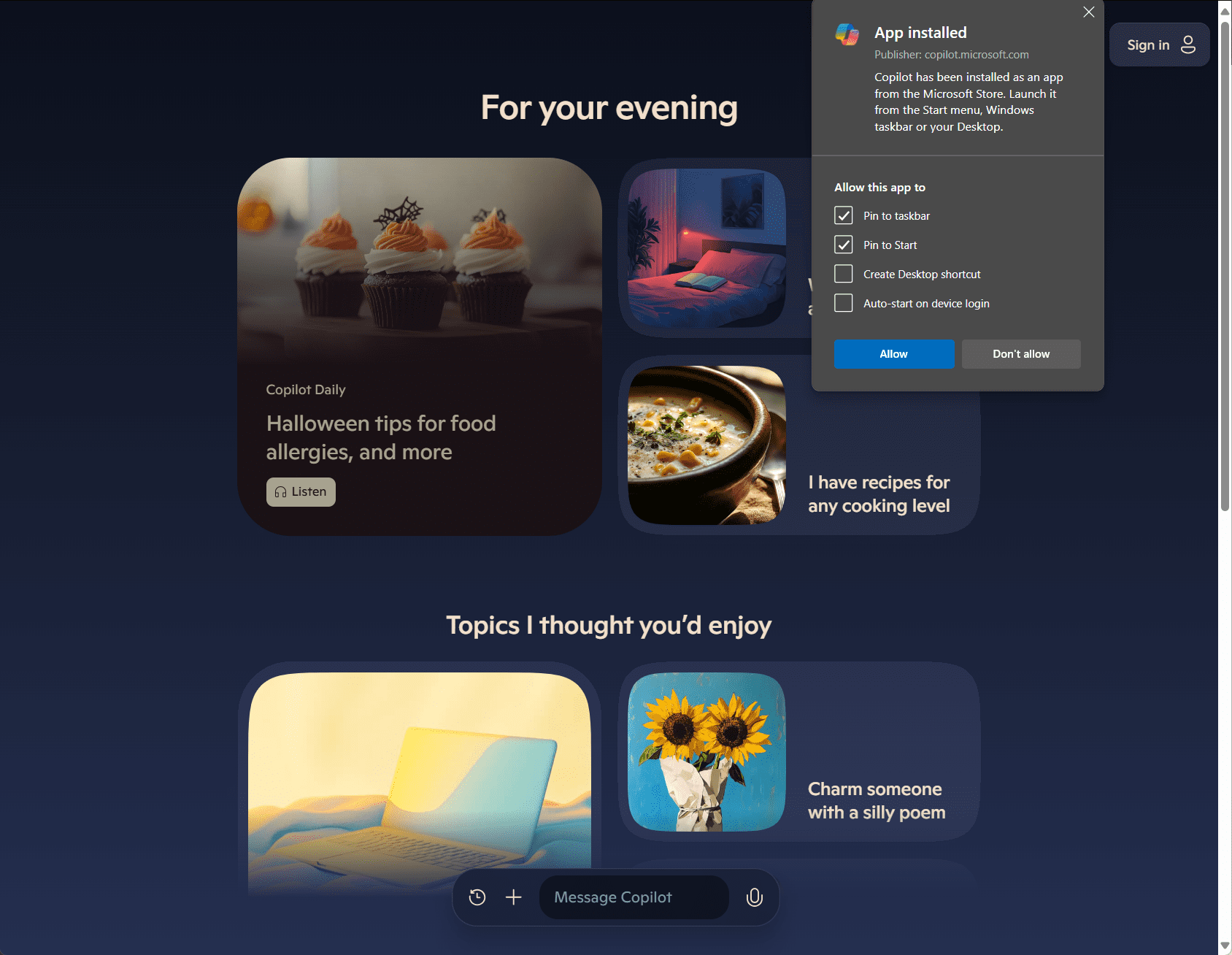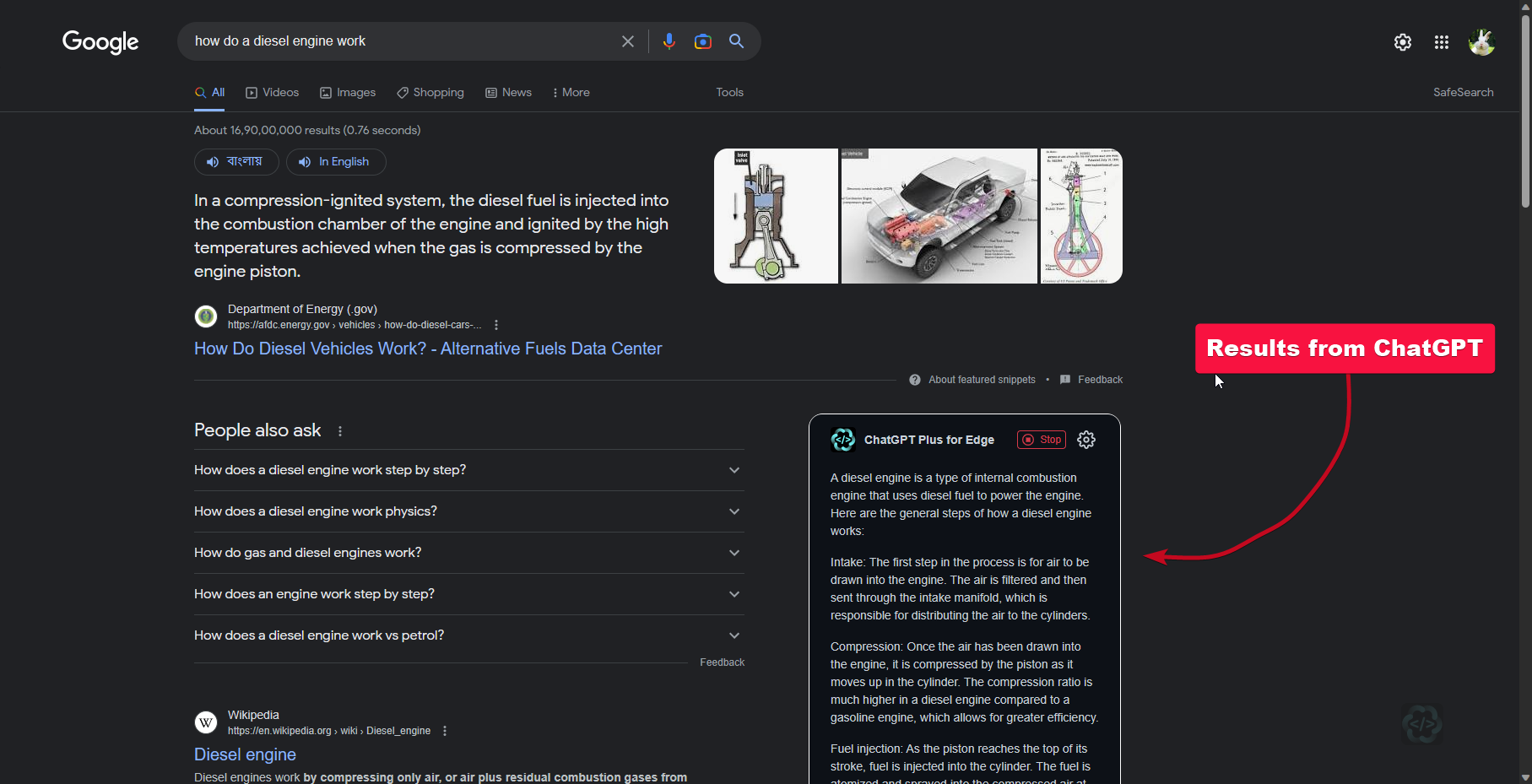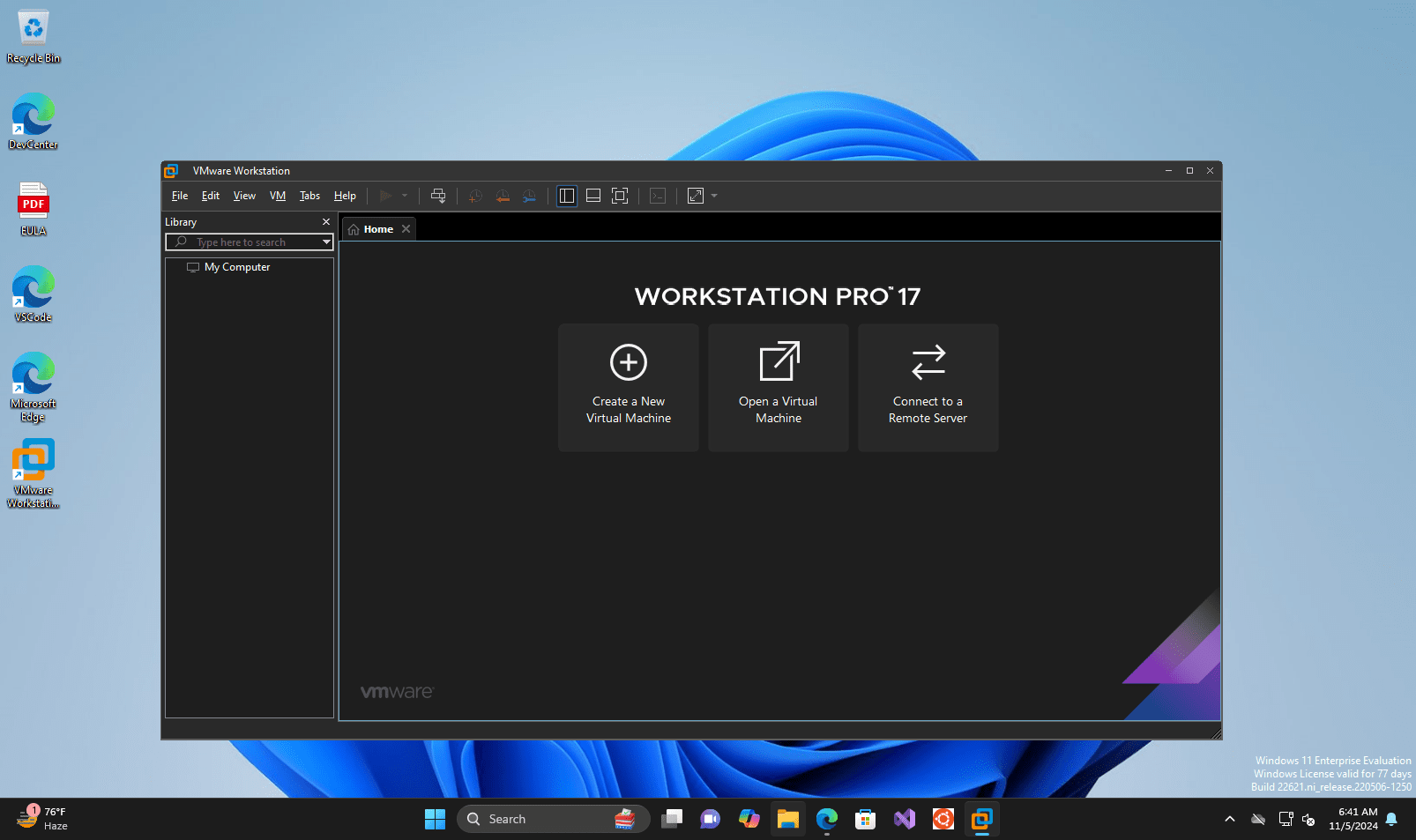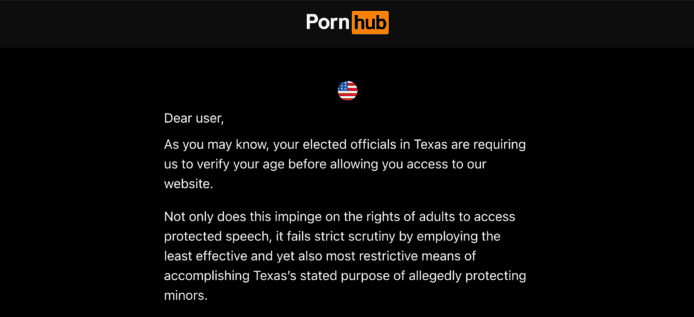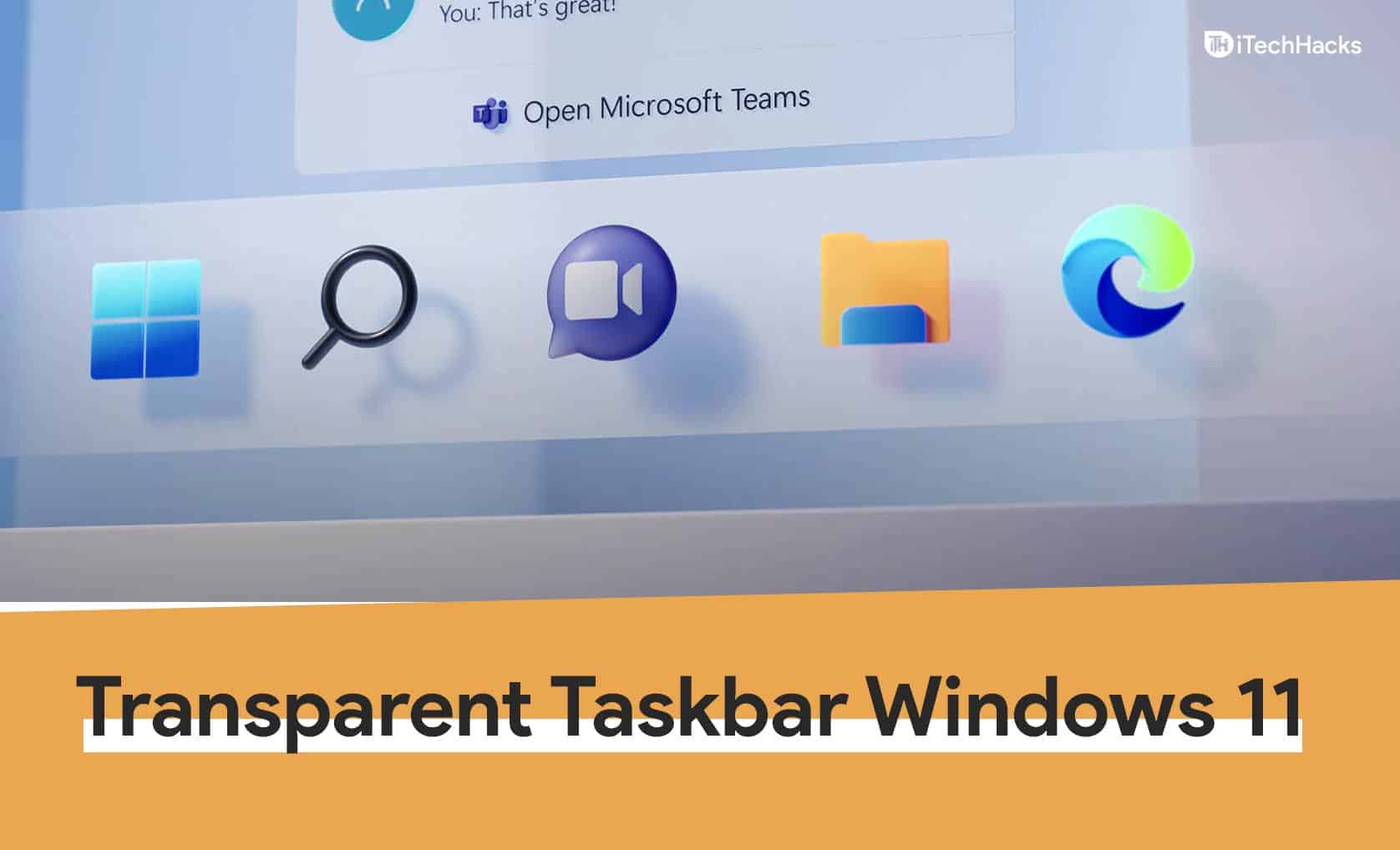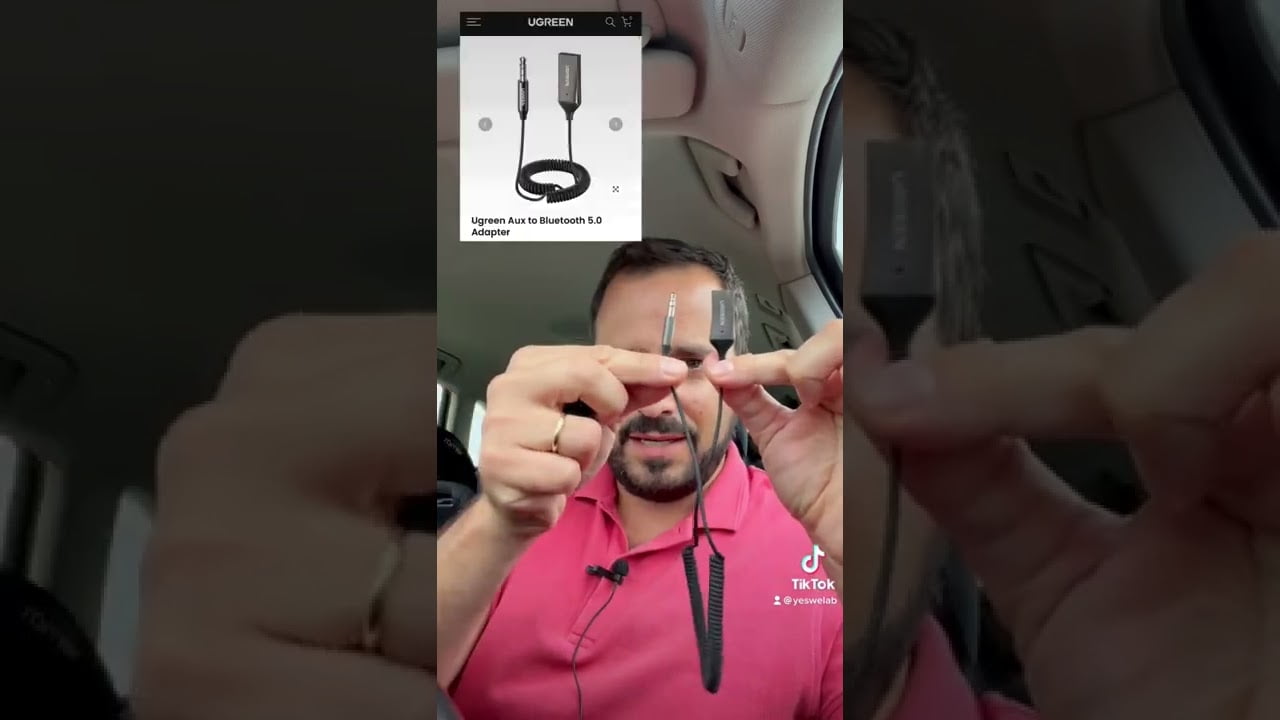Nykypäivän DBA: t ovat vastuussa yhdestä tai useammasta tuotantotietokannasta, jotka sijaitsevat organisaation verkossa tai pilvessä. Tämä vaatii työkaluja, joiden avulla he voivat suorittaa hallinnollisia tehtäviä missä tahansa. Monet varhaiset pilvitietokanta-A-A-A-Service (DBAAS) -palvelujen tarjoajat tarjosivat verkkoliittymän tätä tarkoitusta varten. Viime aikoina suuntaus on ollut sovelluksiin, jotka kohdistuvat erityisesti mobiililaitteisiin, koska ihmisillä on aina ainakin yksi mobiililaite heidän kanssaan.
Se, mikä on pulaa, ovat vaihtoehtoja jakamaan asetuksiasi, kyselyjä ja malleja laitteiden ja joukkuetovereidesi kanssa. Siellä Navicat tulee sisään. Yhtiö esitteli pilvipohjaisen palvelun nimeltä Navicat Cloud, joka on nyt osa kaikkia tietokantaasiakassovelluksia. Tässä opetusohjelmassa opimme muodostamaan yhteyden Navicat Cloudiin Navicat Premium Development and Administration -työkalusta kutsuaksesi ja tehdä yhteistyötä työtovereidesi kanssa tietokantaprojektiin, jossa voit luoda ja muokata yhdessä.
Yhdistäminen Navicat Cloudiin
Kuten esittelyssä mainittiin, Navicat Cloud on integroitu kaikkiin olemassa oleviin tietokannan hallintotuotteisiin, mukaan lukien Navicat MySQL: lle, PostgreSQL: lle, Oraclelle ja Navicat Premium -sovellukselle. Ne tukevat yhteysasetusten, kyselyjen, mallien ja virtuaaliryhmien synkronointia Windows-, Mac -käyttöjärjestelmissä ja Linux -käyttöjärjestelmissä.
Löydät tukiasemanNavicat -pilviTiedoston alla> Navicat Cloud Kirjaudu sisään päävalikossa:
Tilin luominen
Ennen kuin voit käyttää palvelua, sinun on luotava NAVICAT -tunnus ja salasana Create Navicat -tunnuslinkin avulla KIINNITYS -näytöllä. ID on kaksinkertainen velvollisuutena sekä rekisteröidynä sähköpostina että henkilöllisyystodistuksessa.
Lähetettyään vahvistussähköposti lähetetään toimittamasi sähköpostiosoitteeseen. NapsauttaaAktivoida Nytlinkki sähköpostiin ja olet valmisKirjaudu sisään Navicat CloUD heti,Kirjautua sisäännäyttö.
Työskentely projektien kanssa
Menestyneen kirjautumisen yhteydessä näet Navicat Cloud -projektisi objektiruudussa:
Uuden projektin luominen:
- Valitse Navicat -pilvi.
- Napsauta sitä hiiren kakkospainikkeella ja valitse uusi projekti.
Voit lisätä jäseniä projektiin seuraavasti:
- Napsauta hiiren kakkospainikkeella projektia ja päätä tehdä yhteistyötä.
- Napsauta Lisää jäseniä.
- Kirjoita jäsenten Navicat -tunnus.
- Valitse jäsenrooli.
- Napsauta Lisää.
Yhteysasetusten siirtäminen/kopiointi Navicat Cloudiin
On hyvä siirtää yhteysasetukset Navicat Cloudiin ensin, koska et voi tehdä paljon mitään, ennen kuin olet luonut yhteyden tietokantapalvelimeen. Kaikkien Navicat Cloud -yhteyden tallentamiseksi vaadittiin napsauttamalla liitännät hiiren kakkospainikkeella ja valita POPUP-valikosta Move/Copy-yhteys> Projektiin:
Käyttösi tarkasteleminen
Navicat Cloudissa on 150 yksikköä ilmaista tallennustilaa, jolloin jokainen yhteys, kysely, malli ja virtuaaliryhmä lasketaan yhdeksi yksiköksi. Kun olet saavuttanut tallennusrajan, Navicat Cloud lopettaa synkronoinnin ja näyttää varoitusviestin. Et menetä tiedostoja tai tietoja ja tiedostosi synkronoidaan uudelleen automaattisesti, kun tallennustila tulee jälleen saataville joko puhdistamalla tallennetut objektit tai ostamalla lisävarusteita.
Voit tarkistaa, kuinka paljon rajoja olet jättänyt Navicat Cloud -tililläsi Navicatin tiliprofiilista:
- Kirjaudu sisään Navicat -pilvitilillesi.
- Napsauta nimeäsi oikeasta yläkulmasta avataksesi tiliprofiilin ikkunasi.
- Napsauta Näytä yksityiskohdat.
Johtopäätös
Tässä opetusohjelmassa opimme kuinka muodostaa yhteyden Navicat Cloudiin kutsuaksesi ja tehdä yhteistyötä työtovereidesi kanssa. Haluatko oppia lisää Navicat Cloudista? Voit tehdä niin käymällävirallinen Navicat -sivusto.